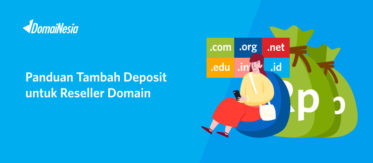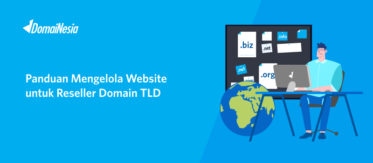
[Part 2] Cara Mengelola Kontrol Panel Reseller Domain ID
![[Part 2] Cara Mengelola Kontrol Panel Reseller Domain ID 1 [Part 2] Cara Mengelola Kontrol Panel Reseller Domain ID 1](https://www.domainesia.com/wp-content/uploads/2017/03/55._Cara_Mengelola_Kontrol_Panel_Reseller_Domain_ID-800x350.jpg)
Hi DomaiNesians! DomaiNesia memiliki program reseller untuk domain TLD maupun domain ID. Dengan bergabung menjadi reseller DomaiNesia, kamu bisa mendapatkan berbagai keuntungan lho. Misalnya keuntungan pada saat domain kamu dibeli oleh customer, website kontrol panel gratis, sinkronisasai WHMCS dan sebagainya. Oiya, tentunya harga domain khusus reseller dengan domain untuk customer biasa berbeda! Sehingga keuntungan yang akan kamu dapatkan menjadi lebih banyak. Mau tahu kelanjutan cara mengelola kontrol panel reseller domain ID ? Yuk ikuti step by stepnya.
Tahap Persiapan
Sebelum masuk ke panduan cara mengelola kontrol panel reseller domain ID [Part 2], kamu harus membaca beberapa panduan sebelumnya agar tidak bingung. Diantaranya,
Pertama, silahkan baca Cara Mendaftar Reseller Domain ID. Pada panduan ini akan dijelaskan step by step cara mendaftar menjadi reseller domain ID, apa itu reseller, penjelasan deposit awal dan sebagainya.
Kedua, silahkan baca Cara Tambah Deposit Reseller Domain. Nah, setelah kamu mendaftar menjadi reseller domain ID, saatnya kamu harus menambah deposit agar bisa berbelanja domain yang diinginkan. Di sini akan dijelaskan cara menambah deposit, konfirmasi pembayaran, dan sebagainya.
Ketiga, silahkan baca [Part 1] Cara Mengelola Kontrol Panel Reseller Domain ID. Setelah deposit ditambahkan maka saatnya kamu berbelanja domain yang kamu pengen. Kamu akan mendapatkan sebuah halaman kontrol panel reseller domain yang berfungsi untuk pengelolaan berbagai hal tentang reseller domain. Misalnya, cara melihat deposit, pengelolaan produk yang dijual, pengelolaan customer, pengelolaan subreseller, pengelolaan billing dan invoices serta integrasi dengan WHMCS.
Nah, jika ketika panduan tadi sudah kamu baca dan kamu mengerti maka sekarang saatnya beralih ke panduan mengelola kontrol panel reseller domain ID berikut ini.
Cara Mengelola Kontrol Panel Reseller Domain ID [Part 2]
Setelah mengetahui fungsi dari beberapa menu di kontrol panel reseller domain, sekarang saatnya kamu melakukan konfigurasi seperti mengatur alamat URL website, sinkronisasi WHMCS, mengatur harga domain, branding name server dan sebagainya. Jangan bingung ya DomaiNesians! Kalau kamu mengikuti panduan berikut step by step dijamin berhasil 😀 Jika ada kesulitan silahkan hubungi Tim Support DomaiNesia.
1. Login Kontrol Panel Reseller Domain ID
Pertama- tama, anda harus melakukan login terlebih dahulu di https://myid.domainesia.com/reseller/login. Lalu login dengan menggunakan email dan password ketika anda melakukan pendaftaran reseller.
![[Part 2] Cara Mengelola Kontrol Panel Reseller Domain ID 2 kontrol panel reseller domain id](https://www.domainesia.com/asset/uploads/2017/03/Selection_001.jpg)
Kemudian silahkan klik Sign In. Apabila berhasil, maka anda akan diarahkan ke halaman kontrol panel reseller domain ID.
![[Part 2] Cara Mengelola Kontrol Panel Reseller Domain ID 3 reseller domain id](https://www.domainesia.com/asset/uploads/2017/03/Selection_002.png)
2. Mengatur Nama Perusahaan
Untuk mengatur nama perusahaan/ toko, silahkan klik Menu Configuration lalu pilih General. Setelah itu klik tab Profile. Pada kolom Detailed Information silahkan tulis nama perusahaan/ toko domain kamu. Tulis alamat perusahaan, kota, provinsi beserta nomor telepon. Setelah itu klik Save Changes.
![[Part 2] Cara Mengelola Kontrol Panel Reseller Domain ID 4 [Part 2] Cara Mengelola Kontrol Panel Reseller Domain ID 2](https://www.domainesia.com/asset/uploads/2018/02/namaperusahaan.png)
3. Mengatur Name Server
Untuk mengatur name server, silahkan klik menu Configuration lalu pilih General. Kemudian klik Managed DNS Settings.
![[Part 2] Cara Mengelola Kontrol Panel Reseller Domain ID 5 [Part 2] Cara Mengelola Kontrol Panel Reseller Domain ID 3](https://www.domainesia.com/asset/uploads/2018/02/managed-dns.png)
Setelah itu, sekarang saatnya mengatur nameserver dengan DNS nya. Silahkan klik Managed DNS Settings. Terdapat beberapa IP Address yang harus anda sinkronisasi dengan Child Name Server dan A Record. Ada 3 hal yang harus anda lakukan.
Pertama, setting child name server. Untuk melakukan setting child name server silahkan ikuti panduan Cara Setting Child Name Server. Silahkan masukkan satu per satu sesuai IP Address yang tertera pada gambar di atas.
![[Part 2] Cara Mengelola Kontrol Panel Reseller Domain ID 6 [Part 2] Cara Mengelola Kontrol Panel Reseller Domain ID 4](https://www.domainesia.com/asset/uploads/2018/02/child.png)
Kedua, setting A Record. Untuk melakukan setting A Record, silahkan ikuti panduan cara Setting DNS Zone Manager. Masukkan keempat IP Address satu per satu.
![[Part 2] Cara Mengelola Kontrol Panel Reseller Domain ID 7 [Part 2] Cara Mengelola Kontrol Panel Reseller Domain ID 5](https://www.domainesia.com/asset/uploads/2018/02/Arecord.png)
Ketiga, silahkan setting Name Server menjadi default Name Server. Kemudian klik tab Nameserver. Tulis nameserver yang kamu inginkan sesuai yang tadi telah diatur. Jangan lupa untuk klik Save Changes!
![[Part 2] Cara Mengelola Kontrol Panel Reseller Domain ID 8 [Part 2] Cara Mengelola Kontrol Panel Reseller Domain ID 6](https://www.domainesia.com/asset/uploads/2018/02/nameserver.png)
4. Mengatur Alamat URL Website
Untuk mengatur alamat URL, silahkan pilih Menu Configuration dan klik General. Setelah itu pilih tab Reseller URL. Nah, di sini terdapat default URL yang langsung bisa kamu akses melalui web browser. Kamu juga bisa melakukan custom URL lho agar website kamu terlihat lebih bagus. Silahkan tulis alamat website (URL) yang kamu inginkan. Kamu juga bisa upload logo perusahaan dengan klik Choose file. Jangan lupa klik Save Changes!
![[Part 2] Cara Mengelola Kontrol Panel Reseller Domain ID 9 [Part 2] Cara Mengelola Kontrol Panel Reseller Domain ID 7](https://www.domainesia.com/asset/uploads/2018/02/alamaturl.png)
Agar sinkron, kamu juga perlu melakukan setting CNAME di DNS Zone Manager. Caranya silahkan masuk ke MyDomaiNesia (https://my.domainesia.com) kemudian klik Domains. Lalu klik Addons dan pilih DNS Zone Manager. Pada bagian Host Name silahkan tulis nama depan dari URL website yang ditambahkan. Misalnya URL website : https://dash.websitesaya.net. Maka silahkan tulis “dash” pada Domain. Pada Record Type, silahkan pilih CNAME. Pada kolom Address, tulis default URL sebelum dicustom. Jika sudah, jangan lupa klik Add Record.
![[Part 2] Cara Mengelola Kontrol Panel Reseller Domain ID 10 [Part 2] Cara Mengelola Kontrol Panel Reseller Domain ID 8](https://www.domainesia.com/asset/uploads/2018/02/cname.png)
5. Sinkronisasi API
Kamu juga bisa melakukan sinkronisasi API website ke WHMCS. Silahkan klik Menu Configuration kemudian klik General. Lalu klik tab API. Biasanya jika kamu sudah memiliki WHMCS maka akan diberikan suatu IP Address. Maka dari itu, silahkan masukkan IP Address pada kolom IP Address. Di sini kamu juga bisa menemukan API Username dan API Password yang bisa digunakan untuk integrasi dengan website lain.
![[Part 2] Cara Mengelola Kontrol Panel Reseller Domain ID 11 [Part 2] Cara Mengelola Kontrol Panel Reseller Domain ID 9](https://www.domainesia.com/asset/uploads/2018/02/api-1.png)
6. Memilih Domain dan Beberapa Layanan Lain
Kamu bisa memilih domain yang akan dijual lho! Caranya pilih menu Configuration lalu klik Products. Pilih tab Domain dan pilih domain yang ingin dijual. Misalnya, kamu ingin menjual domain .co.id. Klik pada domain .co.id lalu klik Set to Sell.
![[Part 2] Cara Mengelola Kontrol Panel Reseller Domain ID 12 [Part 2] Cara Mengelola Kontrol Panel Reseller Domain ID 10](https://www.domainesia.com/asset/uploads/2018/02/domain.png)
Kamu juga bisa memberikan beberapa layanan lain seperti Free Managed DNS dan Domain Forwarding. Silahkan klik tab Product lalu pilih layanan yang ingin kamu jual. Misalnya ingin menjual layanan Domain Forwarding, maka silahkan beri klik Domain Forwarding lalu klik Set for Sale.
![[Part 2] Cara Mengelola Kontrol Panel Reseller Domain ID 13 [Part 2] Cara Mengelola Kontrol Panel Reseller Domain ID 11](https://www.domainesia.com/asset/uploads/2018/02/product.png)
7. Konfigurasi Email
Kamu juga bisa mengatur urusan email ke customer. Silahkan klik Menu Configuration lalu klik Email. Agar email kamu bisa sinkron, silahkan tambahkan email username, password, port, SMTP server pada tab Email Configuration.
![[Part 2] Cara Mengelola Kontrol Panel Reseller Domain ID 14 [Part 2] Cara Mengelola Kontrol Panel Reseller Domain ID 12](https://www.domainesia.com/asset/uploads/2018/02/email.png)
Kamu juga bisa mengirimkan email kepada customer sesuai template yang ada. Jadi, kamu tidak perlu membuat template email sendiri. Cukup sesuaikan saja dengan yang kamu mau. Caranya, silahkan klik Menu Configuration kemudian pilih Email. Lalu pilih tab Email Templates dan kamu akan menemukan banyak template email yang bisa kamu gunakan. Silahkan klik Enable untuk mengaktifkan email dan Disable untuk menonaktifkan email. Kalau kamu memberikan tanda centang pada “Send To Customer” maka email akan secara otomatis akan terkirim.
![[Part 2] Cara Mengelola Kontrol Panel Reseller Domain ID 15 [Part 2] Cara Mengelola Kontrol Panel Reseller Domain ID 13](https://www.domainesia.com/asset/uploads/2018/02/template.png)
8. Mengatur Metode Pembayaran
Kamu bisa mengatur metode pembayaran melalui Menu Configuration lalu pilih Payment Gateway. Untuk menambahkan metode pembayaran silahkan klik Add New Payment. Ada beberapa metode pembayaran yang bisa kamu pilih seperti rekening bank dan sebagainya. Silahkan pilih nama bank kemudian tulis nomor rekening bank.
![[Part 2] Cara Mengelola Kontrol Panel Reseller Domain ID 16 [Part 2] Cara Mengelola Kontrol Panel Reseller Domain ID 14](https://www.domainesia.com/asset/uploads/2018/02/payment.png)
9. Mengatur Kode Promo (Kupon)
Pengen membuat kode promo (kupon)? Bisa dong! Kamu bisa mengatur kode promo dengan memilih Promotions kemudian klik Create New Promotion. Cukup tulis kode promo, tipe promo, domain yang ingin diberi kode promo, durasi promo, waktu mulai dan berakhir promo, dan sebagainya. Kemudian klik Create.
![[Part 2] Cara Mengelola Kontrol Panel Reseller Domain ID 17 [Part 2] Cara Mengelola Kontrol Panel Reseller Domain ID 15](https://www.domainesia.com/asset/uploads/2018/02/kupon.png)
10. Menambahkan Add-on WHMCS
Kamu juga bisa menambahkan add-on WHMCS dengan mendownload beberapa module berikut. Silahkan klik Menu Tools lalu klik Download WHMCS Add-on. Ada beberapa modul yang bisa kamu pilih.
![[Part 2] Cara Mengelola Kontrol Panel Reseller Domain ID 18 [Part 2] Cara Mengelola Kontrol Panel Reseller Domain ID 16](https://www.domainesia.com/asset/uploads/2018/02/whmcs.png)
Cara Order Domain
Sebagai reseller, kamu juga bisa membelikan domain untuk customer. Caranya yaitu silahkan klik Menu Products lalu pilih Order Domain.
![[Part 2] Cara Mengelola Kontrol Panel Reseller Domain ID 19 [Part 2] Cara Mengelola Kontrol Panel Reseller Domain ID 17](https://www.domainesia.com/asset/uploads/2018/02/order.png)
Tunggu sebentar maka akan diarahkan ke halaman order domain. Inilah saatnya kamu membelikan atau melakukan order domain untuk customer. Tulis nama domain yang diinginkan kemudian klik Check Domain! Tunggu sebentar hingga muncul ketersediaan domain muncul. Jika domain tersedia, maka silahkan klik Order.
![[Part 2] Cara Mengelola Kontrol Panel Reseller Domain ID 20 [Part 2] Cara Mengelola Kontrol Panel Reseller Domain ID 18](https://www.domainesia.com/asset/uploads/2018/02/orderdomain1.png)
JIka ingin melakukan order domain, maka kamu harus mendaftarkan data customer terlebih dahulu. Setelah itu klik Register New Customer. Kemudian isi dengan data customer seperti email, password dan sebagainya.
![[Part 2] Cara Mengelola Kontrol Panel Reseller Domain ID 21 [Part 2] Cara Mengelola Kontrol Panel Reseller Domain ID 19](https://www.domainesia.com/asset/uploads/2018/02/orderdomain2.png)
Kemudian pilih durasi atau periode domain. Bisa 1 tahun sampai 10 tahun. Kamu juga bisa mengatur Nameserver atau Additional Services. Setelah selesai, silahkan pilih Save.
![[Part 2] Cara Mengelola Kontrol Panel Reseller Domain ID 22 [Part 2] Cara Mengelola Kontrol Panel Reseller Domain ID 20](https://www.domainesia.com/asset/uploads/2018/02/configuration.png)
Closing
Bagaimana? Cara mengelola kontrol panel reseller domain ID mudah bukan? DomaiNesia menyediakan halaman kontrol panel untuk reseller domain baik TLD atau ID. Nah, untuk halaman kontrol panel reseller domain ID ada beragam fitur yang bisa kamu gunakan. Misalnya order domain, mengatur name server, mengatur alamat URL website, mengubah konten website, sinkronisasi API, mengatur harga domain, konfigurasi email dan sebagainya. Jika kamu mengalami permasalahan jangan ragu untuk menghubungi Tim Support DomaiNesa ya! Tertarik dengan Hosting Murah? Yuk cek Hosting Murah DomaiNesia aja!
![[Part 2] Cara Mengelola Kontrol Panel Reseller Domain ID 24 [Part 2] Cara Mengelola Kontrol Panel Reseller Domain ID 22](https://www.domainesia.com/wp-content/uploads/2017/03/55._Cara_Mengelola_Kontrol_Panel_Reseller_Domain_ID-373x163.jpg)